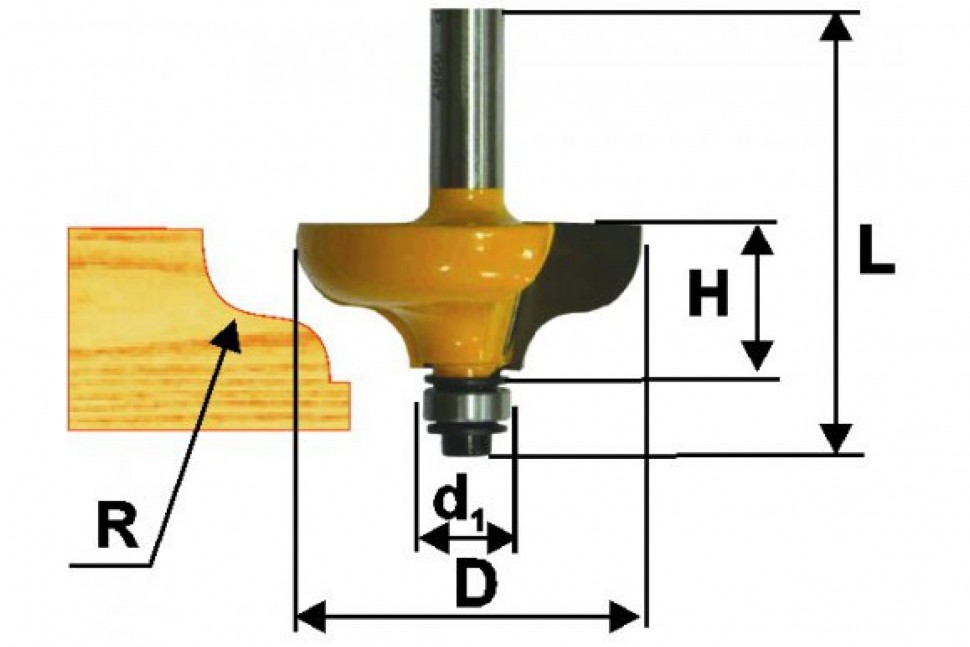Набор фрез – 105 фото типов конструкций и особенностей режущих кромок
Фрезеровочный станок дает практически неограниченные возможности по обработке материалов. Обработка осуществляется с помощью фрезы, которая может быть совершенно различной формы и вращающейся в станке со скоростью до 25 000 оборотов в минуту.
С помощью фрезерования можно обрабатывать поверхности: создавать всевозможные плинтуса и карнизы, вырезать на поверхностях кромки и канавки, имеющие декоративное назначение, вырезать пазы и углубления для соединения деталей мебели, установки дверных ручек и замков.
В этой статье детально описано как выбрать набор фрез в зависимости от различных параметров.
Краткое содержимое статьи:
Разновидности диаметров фрез и их выбор
В первую очередь необходимо выяснить какого диаметра фрезы используются в имеющемся оборудовании. Существует два варианта измерения: в миллиметрах (6, 8 или 12 мм) или в дюймах (1/4 или 1/2 дюйма). При пересчете дюймов в миллиметры и наоборот могут получиться очень близкие значения, и если так вышло, то такие фрезы не совместимы с оборудованием.
Необходимо приобретать инструмент соответствующего диаметра, указанный как на станке либо в миллиметрах, либо в дюймах. Вызвано это тем, что фреза вращается с очень большими оборотами, поэтому малейшие несоответствия в диаметре могут привести к аварии.
Крупные производители выпускают инструмент любого диаметра и в любой размерности. Например, можно приобрести набор фрез bosch, точно подходящий к имеющемуся оборудованию.
Типы конструкции режущих кромок
В зависимости от назначения фрезы могут иметь различную конструкцию режущих кромок. Самыми распространенными и недорогими являются сборные фрезы. Она состоит из болванки, к которой приварены режущие кромки.
Режущие кромки могут быть сменными. В этом случае их можно снять для заточки или просто перевернуть, если один конец затупится.
Существуют также не составные фрезы из монолитного материала. В них рабочие резцы вытачиваются прямо в единой заготовке. У такой фрезы не может отломиться нож ни при каких обстоятельствах, но к сожалению, её можно затачивать всего несколько раз. После этого инструмент приходит в негодность.
У такой фрезы не может отломиться нож ни при каких обстоятельствах, но к сожалению, её можно затачивать всего несколько раз. После этого инструмент приходит в негодность.
Виды материалов для изготовления фрез
Для работы с алюминием и мягкими породами дерева используются фрезы, изготовленные из быстрорежущей стали, производители фрез на них наносят маркировку HM.
Для обработки твердых материалов используются фрезы из твердосплавной стали и имеют маркировку HSS. Эти фрезы достаточно хрупкие, поэтому при обработке твердых материалов их лезвия могут выкрашиваться. Наборы фрез для металла выпускаются преимущественно из этого сплава.
Подборка набора фрез по дереву для мастерской
Фрезы подбираются в зависимости от планируемых к выполнению задач. Их назначение и принцип работы легче понять, изучив фото набора фрез. Наиболее распространенными являются кромочные и пазовые фрезы и их разновидности.
Кромочные фрезы обрабатывают боковые поверхности, создавая различные декоративные углубления. Пазовые фрезы создают отверстия различной необходимой формы в материале.
Пазовые фрезы создают отверстия различной необходимой формы в материале.
Ниже представлены основные типы фрез, причем каждая фреза выпускается нескольких диаметров, поэтому в профессиональной мастерской число используемых инструментов достигает нескольких десятков:
Концевой инструмент – используются для обработки угловых поверхностей заготовок.
Пазовые фрезы – необходимы для создания паза в заготовке. Этот инструмент имеет плоский торец. Обработка осуществляется торцевой частью. Работа с ними требует навыков, можно пользоваться шаблонами. Без него очень сложно сделать углубление нужной формы.
Дисковые фрезы – по своему назначению аналогичны пазовым фрезам, но в них работает боковая часть, то есть периферическая, а не торцевая.
Галтельные фрезы – вырезают углубления в форме канавок в материале. От глубины их погружения зависит глубина и ширина канавки, поэтому они универсальны.
Пазовый инструмент в форме буквы V – по назначению эти фрезы похожи на галтельные фрезы. Они создают не полукруглую канавку, а канавку с ровными стенками которые лежат под углом 90 градусов.
Они создают не полукруглую канавку, а канавку с ровными стенками которые лежат под углом 90 градусов.
Шиповая фреза с расширяющимся конусом – используется при создании столярных соединений «ласточкин хвост».
Комбинированный инструмент – соединяет свойства и характеристики фрез для создания пазов и шипов.
Конусный инструмент – с его помощью обрабатываются наружные углы заготовки таким образом, что создаются фаски нужного размера и наклона.
Калевочный инструмент – используются для создания фасок полукруглой формы.
Четвертные фрезы – используются при изготовлении рам для окон из дерева.
Комбинированные фрезы – необходимы для создания соединительных элементов. Комбинированный инструмент соединяет в себе два инструмента: шиповой и пазовый и создают оба элемента в двух изделиях за один проход. Это существенно экономит время работы над изделием. Такие фрезы нужны, например, для производства вагонки из дерева.
Самым рациональным набором фрез для ручного фрезера будет такой набор: несколько кромочных и пазовых фрез, в том числе «ласточкин хвост», один фигурный и один угловой инструмент.
Фото набора фрез
Также рекомендуем посетить:
- Диск по бетону
- Сверло для перфоратора
- Патрон для перфоратора
- Масло для бензопилы
- Пилки для лобзика
- Полотно ножовочное
- Коронка по бетону
- Леска для триммера
- Лепестковый круг
- Абразивный диск
- Сверла по металлу
- Алюминиевые заклепки
- Изолента
- Сверла по дереву
- Шлифовальный круг
- Скобы для степлера
- Наборы бит
- Защитные очки
- Щетки для болгарки
- Сверла по бетону
- Диск для циркулярки
- Перчатки рабочие
- Пакля
- Малярный скотч
- Ведро оцинкованное
- Ведро пластмассовое
- Круги для болгарки
- Монтажная пена
Фрезы
- org/Breadcrumb”>Главная /
- Технологии компании «Плазмацентр» /
- Финишное плазменное упрочнение /
- Применение технологии финишного плазменного упрочнения /
- Инструмент /
- Фрезы
Фото
+7 (812) 679-46-74
[email protected] Почта:
Примеры применения финишного
плазменного упрочнения на практике
УслугиПрименениеОборудование
Более 20 лет занимаемся упрочнением различного металлообрабатывающего и деревообрабатывающего инструмента, к которому относятся и фрезы.
Фреза это инструмент с одним или несколькими режущими лезвиями (зубьями) для фрезерования. Фрезы бывают — цилиндрические, торцевые, червячные, концевые, конические и др.
Фрезы изготавливаются из быстрорежущей стали (Р6М5, HSS) и из твердого сплава, материал фрезы выбирается в зависимости от условий эксплуатации инструмента.
Для увеличения стойкости или ресурса работы на фрезы наносятся различные упрочняющие покрытия. Практически все импортные фрезы поставляются уже с покрытиями. Тип покрытия зависит от режимов фрезерования и обрабатываемого материала.
Наиболее широко известные покрытия, которые применяются для нанесения на фрезу это TiN – нитрид титана и TiAlN – титан-алюминий нитрид. Эти покрытия наносятся ионно-плазменным методом с использованием вакуумной камеры. Мы их так же наносим.
Но что делать, когда обычных покрытий не хватает, когда условия работы инструмента очень тяжелые, когда обороты обработки очень высокие, когда обрабатываемые материалы очень твердые.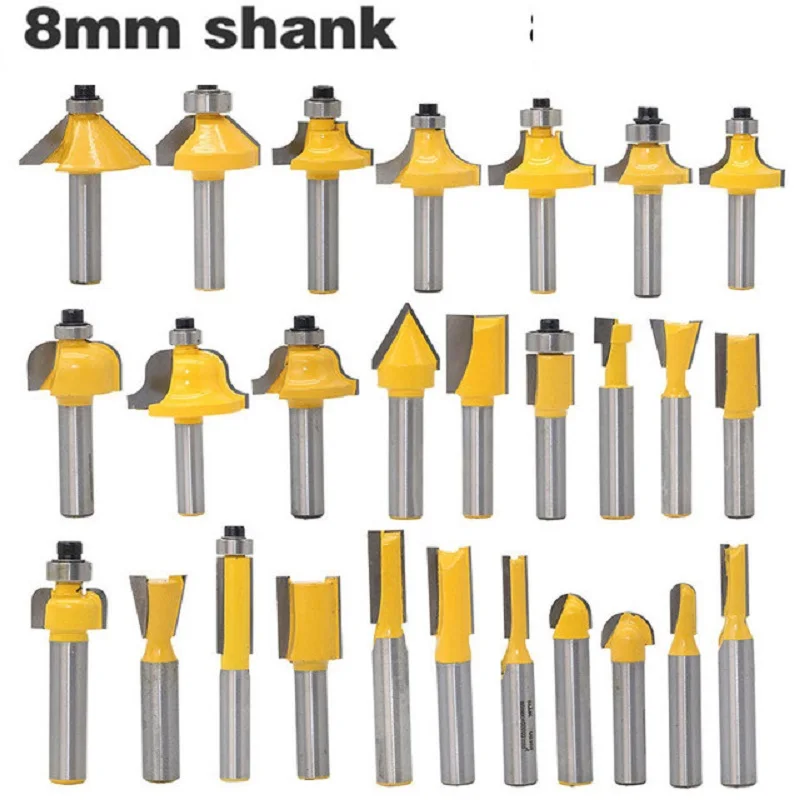 Специально для таких случаев нами разработано покрытие Pateks, которое наносится методом финишного плазменного упрочнения.
Специально для таких случаев нами разработано покрытие Pateks, которое наносится методом финишного плазменного упрочнения.
За счет низкого коэффициента трения, высокой микротвердости и химической инертности фрезы с покрытием Pateks имеют преимущества в сравнении с фрезами без покрытий. Ресурс работы фрезы увеличивается от 2 до 10 раз. Эти результаты подтверждаются актами о проведенных испытаниях фрез с плазменным упрочнением, а также со статьями, описывающими все преимущества внедрения технологии финишного плазменного упрочнения на предприятии. С актами испытаний, статьями и патентами можно ознакомиться внизу страницы.
Работа с нами строится следующим образом:
- Обращение или заявка на упрочнение фрез.
- Выполнение опытной работы по нанесению покрытия Pateks на фрезы.
- Проведение натурных испытаний фрез с покрытием на предприятии Заказчика.
- По результатам проведенных испытаний заключение договора на оказание услуг по упрочнению инструмента.

Мы предлагаем проведение упрочнения любых партий фрез на базе нашего предприятия, а также поставку технологии и оборудования для повышения стойкости различного режущего инструмента на Вашем предприятии.
Акты и статьи про фрезы
Скачать акты
- Акт №1
- Акт №2
- Акт №3
- Акт №4
- Акт №5
- Акт №6
- Акт №7
- Акт №8
- Акт №9
- Акт №10
- Акт №11
- Акт №12
- Акт №13
- Акт №14
- Акт №15
- Акт №16
- Акт №17
- Акт №18
- Акт №19
- Акт №20
- Акт №21
- Акт №22
- Акт №23
- Акт №24
- Акт №25
- Акт №26
- Акт №27
- Акт №28
Скачать статьи
- Статья №1
- Статья №2
- Статья №3
- Статья №4
- Статья №5
- Статья №6
- Статья №7
Видео
youtube.com/embed/_tbt1hXMKTo”/>Ключевые слова
Фреза Концевая фреза Шпоночная фреза Фреза с плоским торцом Угловая фреза Дисковая фреза Твердосплавная фреза Фреза из быстрореза Шлицевая фреза Двухсторонняя фреза Трехсторонняя фреза Цилиндрическая фреза Напайная фреза Фасонная фреза Червячная фреза Корончатая фреза
Другие изделия
Сверла
Дереворежущий инструмент
Метчики
Плашки
Долбяки
Прошивки
Развертки
Цековки
Резьбонакатной инструмент
Твердосплавные пластины
Другие разделы
Технологическая оснастка
Детали машин и механизмов
Детали спортивного оборудования
Изделия медицинского назначения
«Плазмацентр» предлагает
- разработка и внедрение ФПУ конкретных изделий и инструмента;
- ФПУ опытных и серийных партий изделий и инструмента;
- изготовление и адаптация оборудования ФПУ для решения задач заказчика;
- разработка и изготовление специализированного оборудования для ФПУ;
- организация и комплексное оснащение участков ФПУ;
- поставка расходных материалов;
- экономический анализ эффективности использования технологии ФПУ;
- проведение совместных исследований, разработок и внедрений;
- обучение специалистов заказчика, консультации, сервис.

Свяжитесь с нами по телефонам +7 (812) 679-46-74 или напишите нам на почту [email protected]
Наши менеджеры подробно расскажут о имеющихся у нас технологиях нанесения покрытий, упрочнения, восстановления, придания свойств поверхности, а также о стоимости услуг компании.
Фоторезка | Как вырезать изображение с помощью Movavi Photo Editor
Как вырезать изображение
5 205
Когда дело доходит до редактирования фотографий, многие из нас отказываются от самой мысли попробовать его. , предполагая, что это будет невероятно сложно. Даже кажущиеся простыми корректировки, такие как кадрирование и обрезка изображения, могут показаться невыполнимыми задачами. Однако правда в том, что сегодня не нужно быть профессиональным дизайнером, чтобы просто вырезать картинку. Все, что вам нужно, — это простой в использовании инструмент для обрезки фотографий, такой как Movavi Picverse. Эта мощная программа идеально подходит для базового редактирования фотографий. Загрузите триммер изображений Movavi и следуйте приведенным ниже инструкциям, чтобы узнать, как обрезать изображение или вырезать объекты всего за несколько простых шагов.
Все, что вам нужно, — это простой в использовании инструмент для обрезки фотографий, такой как Movavi Picverse. Эта мощная программа идеально подходит для базового редактирования фотографий. Загрузите триммер изображений Movavi и следуйте приведенным ниже инструкциям, чтобы узнать, как обрезать изображение или вырезать объекты всего за несколько простых шагов.
Выберите нужный гайд:
Как вырезать картинку
Как убрать фон изображения
Как вырезать картинку
Обрезать картинку приемы редактирования. Возможно, вы захотите вырезать одного человека из групповой фотографии, выделить определенную часть изображения или избавиться от лишнего места на одной стороне. Взгляните на приведенный ниже урок и узнайте, как вырезать фотографию с помощью Фоторедактора Movavi.
Шаг 1. Установите программу для обрезки изображений Movavi
Загрузите версию приложения для ПК или Mac с нашего веб-сайта. Дважды щелкните загруженный файл и следуйте инструкциям на экране, чтобы установить средство обрезки изображений.
Дважды щелкните загруженный файл и следуйте инструкциям на экране, чтобы установить средство обрезки изображений.
Шаг 2. Добавьте свою фотографию
Нажмите Browse for Images , чтобы открыть фотографию, которую вы хотите отредактировать, или просто перетащите ее в рабочую область.
Шаг 3. Обрезать изображение
После добавления изображения откройте вкладку Обрезка и поворот . Пунктирная рамка показывает область изображения, которая будет обрезана. Если вам нужно изменить размер рамки, просто перетащите ее края. Когда вы установите нужную область кадра, нажмите Применить , чтобы увидеть результат. Если вы не удовлетворены тем, как выглядит ваше изображение после обрезки, просто нажмите кнопку Отменить изменения и повторите попытку.
Шаг 4. Сохраните обрезанное изображение
Сохраните обрезанное изображение
Чтобы сохранить окончательный результат, щелкните значок Сохранить в правом верхнем углу программы. В открывшемся окне укажите папку назначения, имя файла и формат. Вы можете сохранить изображение в формате JPEG, PNG, TIFF, BMP или любом другом популярном формате изображения.
Теперь вы видите, как легко научиться обрезать фотографии на ПК или Mac.
Как удалить фон изображения
Удаление фона — еще одна популярная функция, которую многие считают полезной. Это позволяет вам почувствовать настоящую магию редактирования фотографий, вырезая объекты и помещая их поверх других изображений или заменяя скучный фон более живописными пейзажами или сплошными цветами. Создание фотомонтажа также является интересным способом изучения творческих концепций. Следуйте инструкциям ниже, чтобы увидеть, как реализовать свои идеи с помощью Фоторедактора Movavi.
Шаг 1. Установите программное обеспечение
Установите программное обеспечение
Откройте загруженный файл и запустите процесс установки.
Шаг 2. Добавьте изображение в программу
Запустите приложение. Нажмите кнопку Browse for Images и выберите изображение для загрузки или просто перетащите фотографию в рабочую область.
Шаг 3. Удалить фон
Нажмите Изменить фон в правой части окна. Во-первых, вам нужно различить передний план и фон на картинке. Вы можете сделать это автоматически, просто нажав Автовыбор . Для ручного выбора используйте кисть переднего плана , чтобы выделить то, что должно быть сохранено на изображении. Затем с помощью Фоновой кисти обозначьте фон. Другой способ вручную выделить объект — использовать инструмент Lasso . Если вы не удовлетворены своим выбором, вы всегда можете очистить свои блики с помощью инструмента Selection Eraser . Когда разметка будет сделана, нажмите Next Step .
Когда разметка будет сделана, нажмите Next Step .
Используйте 9Кисть 0032 Object Selection , чтобы сделать контур более точным, и кисть Background Selection , чтобы удалить любые ненужные области, оставшиеся после последнего шага. Используйте инструмент Hair Selection , чтобы уточнить мелкие детали изображения. Когда вы закончите, снова нажмите Next Step .
Теперь фон прозрачен, а объект переднего плана остался на месте. Чтобы заменить фон другой фотографией, нажмите Добавить изображение . В новом окне нажмите Загрузите , чтобы выбрать фотографию со своего компьютера или выбрать фон из нашей коллекции. Кроме того, вы можете выбрать заливку фона сплошным цветом из палитры. Когда все будет готово, нажмите Применить .
Шаг 4. Сохраните результат. и установите папку назначения. Обратите внимание: если вы хотите, чтобы фон был прозрачным, вам следует сохранить изображение в формате, поддерживающем прозрачность, таком как PNG или TIFF.
Вырезать изображения с Фоторедактором Movavi очень просто! Теперь вы знаете, как вырезать изображения, менять фон и вырезать объекты, чтобы вставлять их в другие изображения. Редактировать изображения намного проще, чем вы думаете!
Легко улучшайте изображения и мгновенно получайте результаты профессионального уровня.
*Бесплатная версия Movavi Photo Editor имеет следующие ограничения: вы можете сохранить до 10 изображений с добавлением водяного знака, скриншоты отключены.
Есть вопросы?
Вам также может понравиться
Movavi Screen Recorder
Простой способ записи с экрана в формате HD. Создавайте видеоматериалы из любого приложения, записывайте потоковое онлайн-видео, вебинары и даже звонки по Skype и сохраняйте клипы во всех популярных форматах.
Movavi Video Editor
Полнофункциональная, оптимизированная программа для редактирования видео, в которой есть все необходимое для создания потрясающих домашних фильмов с пользовательскими саундтреками, спецэффектами, крутыми титрами и переходами.
Подпишитесь на новости и специальные предложения
Регистрируясь, вы соглашаетесь получать наши маркетинговые электронные письма и разрешаете Movavi использовать ваши личные данные в соответствии с нашей Политикой конфиденциальности. Вы также подтверждаете, что соответствуете минимальным возрастным требованиям
Превратите фотографию в формочку для печенья / штамп |
Хотите превратить себя или своих друзей в формочку для печенья или штамп для печенья? Вы можете, с Cookiecad! Это руководство покажет вам, как превратить вашу фотографию в форму для печенья, которую вы можете приобрести у нас, или, если у вас есть собственный 3D-принтер, вы можете распечатать ее на 3D-принтере бесплатно.
Для начала нам нужно превратить фотографию в монохромное (двухцветное) изображение. Это необходимо для того, чтобы Cookiecad знал, где провести линии для печати вашей фотографии. Существуют различные веб-сайты, которые могут превратить фотографию в трафарет или двухцветное изображение. Для этого примера мы будем использовать cutecutter.com.
Для этого примера мы будем использовать cutecutter.com.
Выберите свою фотографию #
Мы будем использовать эту культовую фотографию Альберта Эйнштейна.
Загрузите свое изображение на симпатичный резак #
Регулируйте настройки, пока изображение не будет вам по душе. Старайтесь избегать мелких точек или мелких деталей, поскольку разрешение вашего 3D-принтера ограничено. Чем больше и меньше элементов, тем легче будет печатать. Когда мы закончим, нам понадобится PNG или аналогичный формат. Cutecutter загружает SVG, поэтому вместо этого мы сделаем снимок экрана. Вы можете использовать инструмент удаления фона, чтобы избавиться от фона. Вот Эйнштейн, когда мы закончим
Добавить границу #
Изображение выше имеет много отверстий по краям, поэтому Cookiecad не сможет создать режущую кромку. Наш следующий шаг — либо закрыть эти отверстия, либо нарисовать рамку вокруг изображения. Мы сделаем простой шаг и нарисуем круг вокруг изображения. Если у вас есть ПК с Windows, вы можете сделать это в
Paint.net, бесплатная программа. Если у вас есть Mac, вы можете использовать
Pinta, Pinta также бесплатна и доступна на Mac и Windows. Здесь я покажу, как это сделать в Pinta, но шаги те же, что и в Paint.net. Вы можете использовать любой редактор изображений для этого шага, включая любой редактор рисунков или изображений на вашем телефоне или планшете.
Если у вас есть ПК с Windows, вы можете сделать это в
Paint.net, бесплатная программа. Если у вас есть Mac, вы можете использовать
Pinta, Pinta также бесплатна и доступна на Mac и Windows. Здесь я покажу, как это сделать в Pinta, но шаги те же, что и в Paint.net. Вы можете использовать любой редактор изображений для этого шага, включая любой редактор рисунков или изображений на вашем телефоне или планшете.
Установите Pinta по ссылке выше
Вставить изображение из буфера обмена в Pinta
Перейдите в Изображение -> Изменить размер холста, чтобы освободить место для круга. Выберите 150%. и нажмите ок.
Щелкните инструмент «Круг» слева
Нарисуйте круг вокруг лица. Не беспокойтесь о шаблоне шахматной доски, так как он просто указывает на прозрачные разделы, которые cookiecad проигнорирует.
Сохраните изображение. Выберите PNG при сохранении и поместите изображение куда-нибудь на свой компьютер, где вы сможете его найти.

Создайте свою форму для печенья #
Перейти к https://cookiecad.com и прокрутите вниз, чтобы увидеть кнопку для загрузки изображения. Нажмите на кнопку и загрузите свое изображение. Нажмите «Отпечаток» рядом с «Внутренние особенности», чтобы увидеть предварительный просмотр вашего резака
.Если вы хотите приобрести этот резак, выберите свой размер и нажмите «Добавить в корзину», и все готово! Если вы хотите загрузить резак для печати на собственном 3D-принтере, продолжайте читать.
Теперь нажмите «Бесплатная загрузка», а затем нажмите «Вывести».
Ваш резак почти готов. Однако все части разъединены. Чтобы соединить их, выберите горизонтальную или вертикальную центральную полосу и увеличивайте размер, пока все части не будут соединены. Для этого дизайна я выбрал турник шириной 60.
Резак готов к загрузке!
Нажмите «Загрузить STL», и ваш STL сохранится на вашем компьютере.